Det bästa sättet för iPad till Mac-spegling utan fördröjning
Skärmspegling anses vara en mycket kognitiv funktion som har använts för att utveckla en mycket sober plattform för att dela skärmen med vänner och kollegor från en enkel mobilskärm till en större belvedere med bredare vy. Även om vi förstår att skärmspegling har introducerat förenklade lösningar i systemet, är det viktigt att känna igen mångfalden av applikationer och mjukvara som är utvecklade för att utföra enkla funktioner som iPad till Mac-spegling. Den här funktionen har inte begränsat sina gränser till ett fåtal enheter utan känns i att ge möjligheten att dela skärm till alla enheter som har en kapabel Wi-Fi-funktion. Den här artikeln ser fram emot att introducera olika plattformar som kan hjälpa dig att vägleda dig själv för att spegla iPad till en Mac. Syftet med den här artikeln är att fixa de stora applikationer och gratisprogram som finns tillgängliga som kan anses vara förstklassiga inom denna domän.
Frågor och svar: Kan jag spegla min iPad till min Mac?
Screen Mirroring har inga gränser för att tillhandahålla sina tjänster till olika enheter. Dess funktion sträcker sig till alla större enheter, inklusive Mac. Med enkel programvara som finns på marknaden kan du utföra speglingsfunktionen från en iPad till Mac på ett mycket enkelt sätt.
Del 1: Hur man AirPlay Mirror iPad till Mac?
AirPlay Mirroring har varit en övertygande funktion som introducerats av Apple i sina iOS-enheter, vilket ger dig möjligheten att dela enhetens skärm lätt. AirPlay har presenterat sin applikation samtidigt som den presenterar presentationer, skapar screencasts eller visar en video på din enhet för en större befolkning. Det liknar att njuta av din iPhone eller iPad på en större skärm. För att använda AirPlay Mirroring på iPad för att spegla den till en Mac måste du följa följande guide, som förklaras nedan.
Steg 1: Öppna Kontrollcenter
Kontrollcenterfältet som finns på iPad kan visas genom att trycka två gånger på hemknappen eller helt enkelt svepa uppåt från botten på hemskärmen och öppna grundinställningarna på kontrollcentret.
Steg 2: Använda AirPlay-funktionen
Efter att ha öppnat kontrollfältet på skärmen, leta reda på ‘AirPlay’-knappen i listan och tryck på den för att aktivera. En lista över olika enheter som är tillgängliga för spegling kommer att visas i popup-fönstret. Dessa enheter behöver en Wi-Fi-anslutning, medan om du överväger en Mac för det här fallet specifikt, måste du ha en AirServer-applikation eller andra Apple-auktoriserade applikationer för att spegla iPad till Mac.
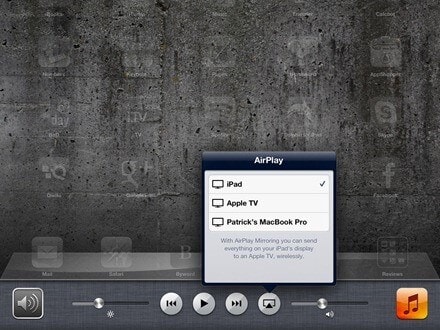
Steg 3: Välj en enhet
Efter att ha övervägt en enhet som ska speglas med iPad-skärmen, måste du kontrollera den och växla knappen för ‘Spegla’ till PÅ. Detta kommer att avsluta proceduren för att spegla iPad till Mac med hjälp av den enkla AirPlay-knappen.
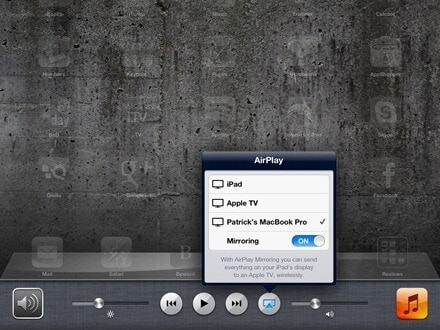
Del 2: iPad till Mac-spegling via QuickTime
Det finns många tredjepartsapplikationer som ger dig skärmspeglingsfunktionen på olika enheter. QuickTime är ett imponerande verktyg som ger dig ett enkelt gränssnitt och procedur för att spegla din Apple-enhet till en Mac eller någon annan större plattform. Det imponerande som presenteras av QuickTime är dess trådbundna anslutning, som undantar de hot som orsakas av nätverksanslutningen i processen. För att förstå den enkla steg-för-steg-guiden för att spegla iPad till Mac med QuickTime måste du ha en detaljerad titt på följande steg.
Steg 1: Ansluta iPad
Du måste ansluta din iPad till Mac via USB-kabeln och ha QuickTime öppnad på Mac.
Steg 2: Öppna alternativen
Efter att ha öppnat plattformen måste du navigera genom de grundläggande inställningarna för programvaran och trycka på ‘Fil’ som finns överst på skärmen. Tryck på ‘Ny filminspelning’ för att öppna ett nytt fönster.
Steg 3: Anslut din iPad.
Med skärmen öppen på framsidan måste du trycka på pilspetsen precis bredvid den ‘röda’ inspelningsknappen för att komma åt iPaden som du har anslutit till listan. Om iPad inte visas på listan måste du uppdatera den genom att återansluta enheten. Genom att trycka på namnet speglas hela skärmen på Mac med möjlighet att spela in skärmspeglingen för att spara den för framtiden.
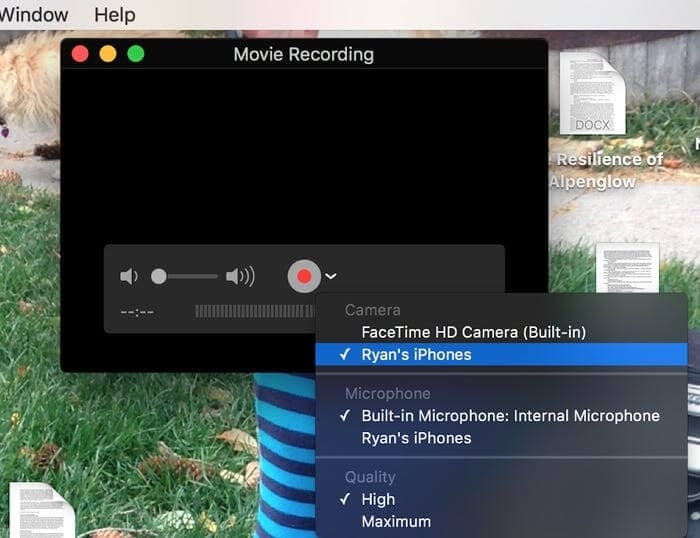
Del 3: iPad till Mac-spegling med reflektor
För att framgångsrikt använda Reflector 3 på din Mac för att spegla iPad till Mac, måste du titta igenom stegen nedan för att få kunskap om den imponerande och användarvänliga plattformen som presenteras av Reflector.
Steg 1: Ladda ner och starta
Du måste ha programvaran nedladdad på Mac från den ursprungliga webbplatsen. Efter detta måste du försäkra dig om att enheterna som ska speglas är anslutna till samma Wi-Fi-anslutning. Efter detta öppnar du Reflector-appen från mappen Applications på din Mac.
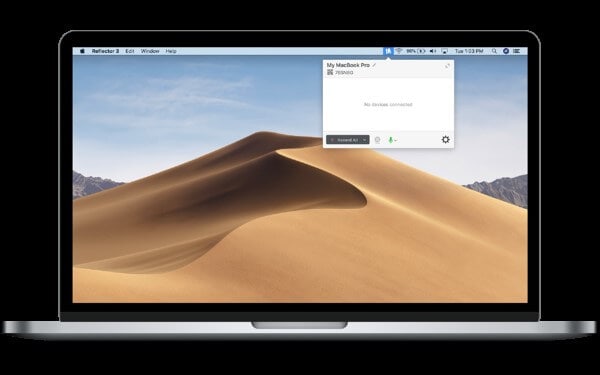
Steg 2: Öppna Kontrollcenter
Du måste ta din iPad och trycka två gånger på dess hemknapp eller helt enkelt svepa uppåt från botten för att öppna kontrollcentret. Aktivera AirPlay Mirroring-funktionen.
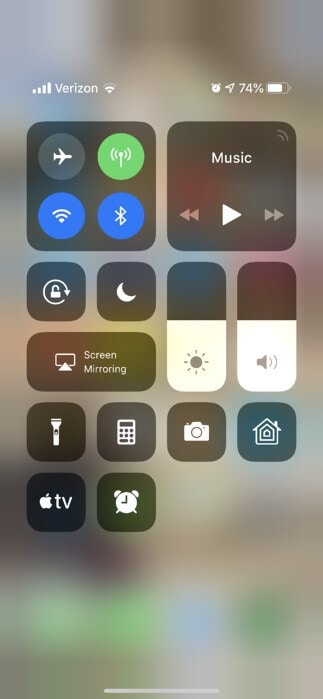
Steg 3: Välj enheten
Med funktionen aktiverad kommer du att ledas till en annan skärm som innehåller lämpliga enheter. Du måste välja enheten för att spegla iPad till Mac. Detta leder till att du speglar skärmen mot Mac och får visningen att njuta av med fler medlemmar och kollegor under kontoret eller en presentation.
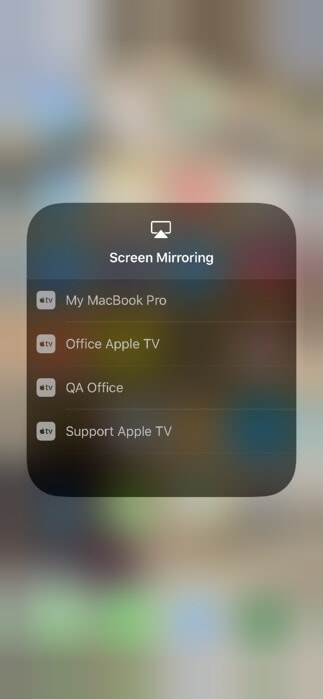
Slutsats
Den här artikeln har presenterat användarna med en mängd olika skärmspeglingsplattformar som ger enkla och imponerande resultat vid skärmspegling. Du kan titta över denna programvara för att få en kunskap om det bästa på marknaden.
Senaste artiklarna